1、打开手机,点击【钉钉】;
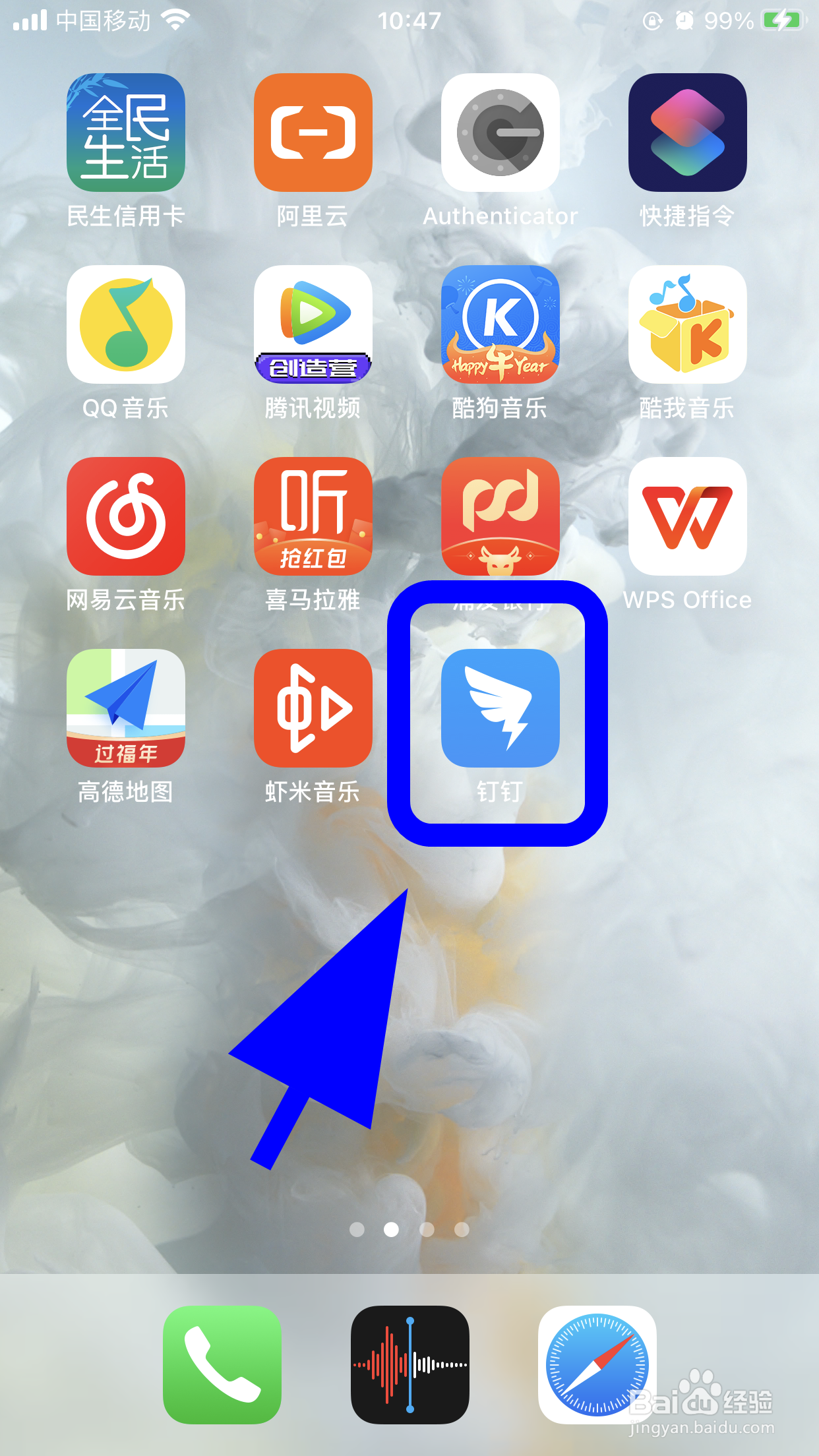
2、进入钉钉,点击底部的【通讯录】;
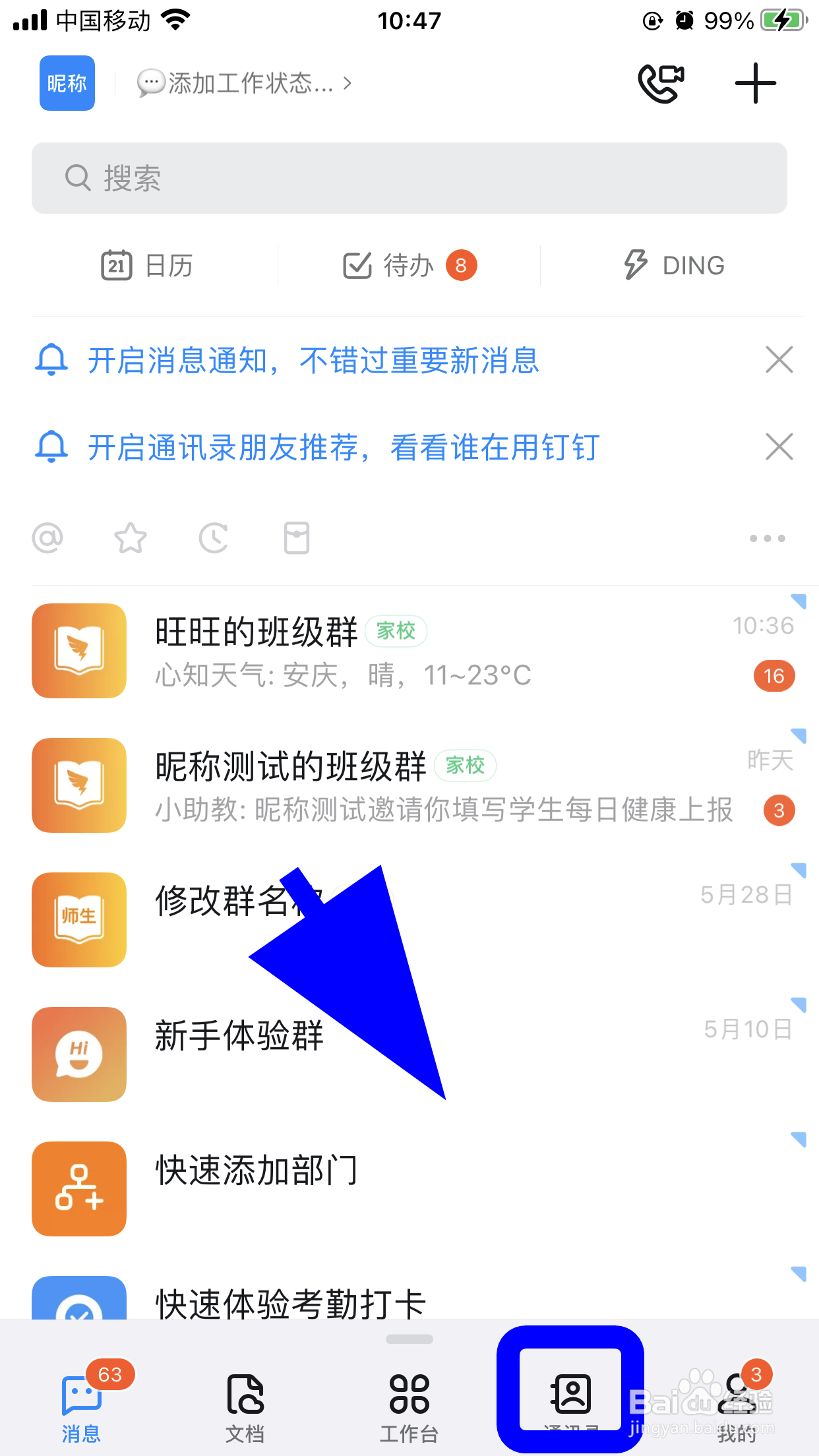
3、进入钉钉通讯录,点击【组织机构】旁边的【管理】;

4、进入企业管理页面,向上【滑动手机屏幕】;

5、在企业管理页面找到并点击【群聊设置】;
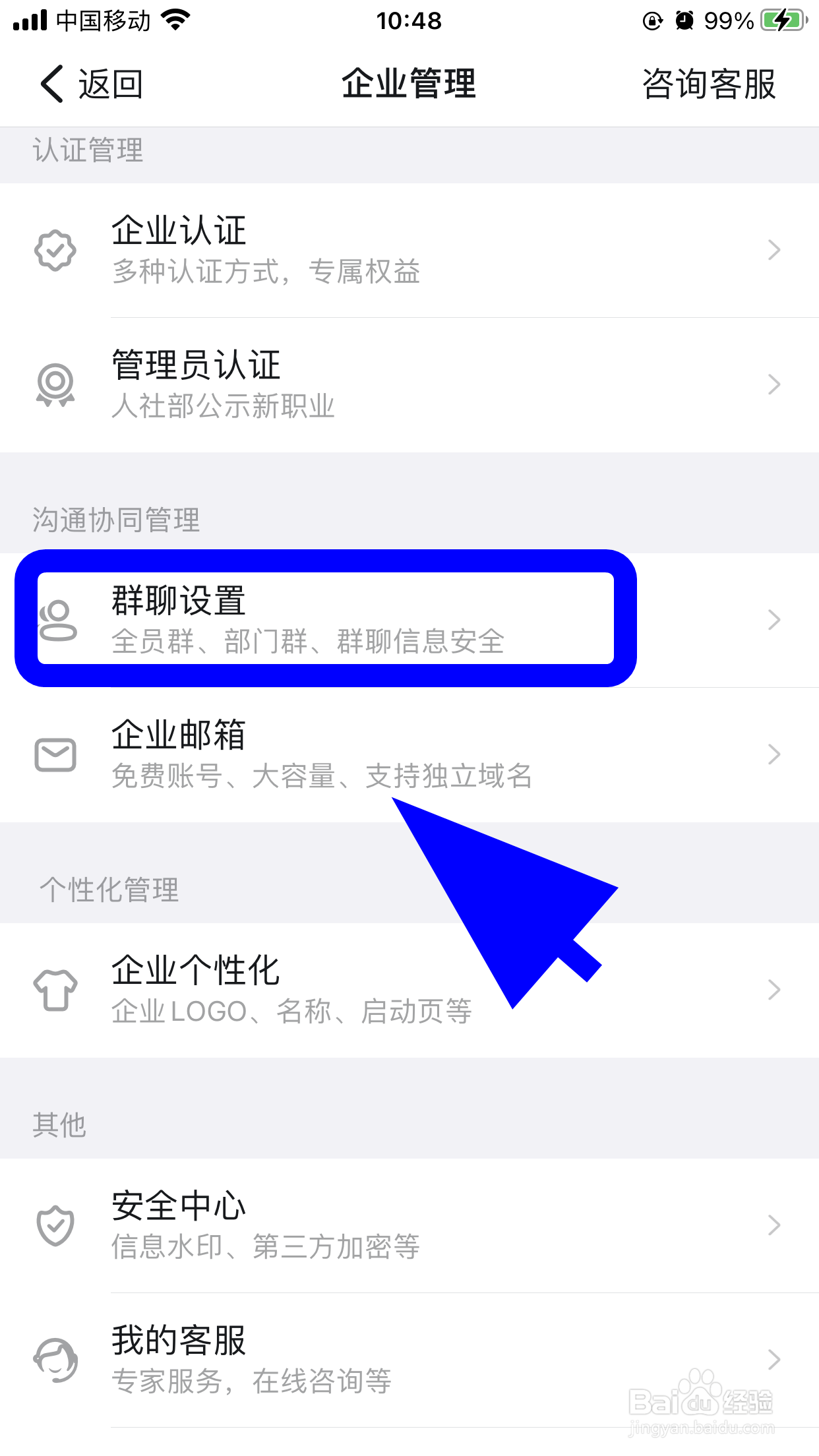
6、进入群聊设置菜单,找到【全员群】功能;
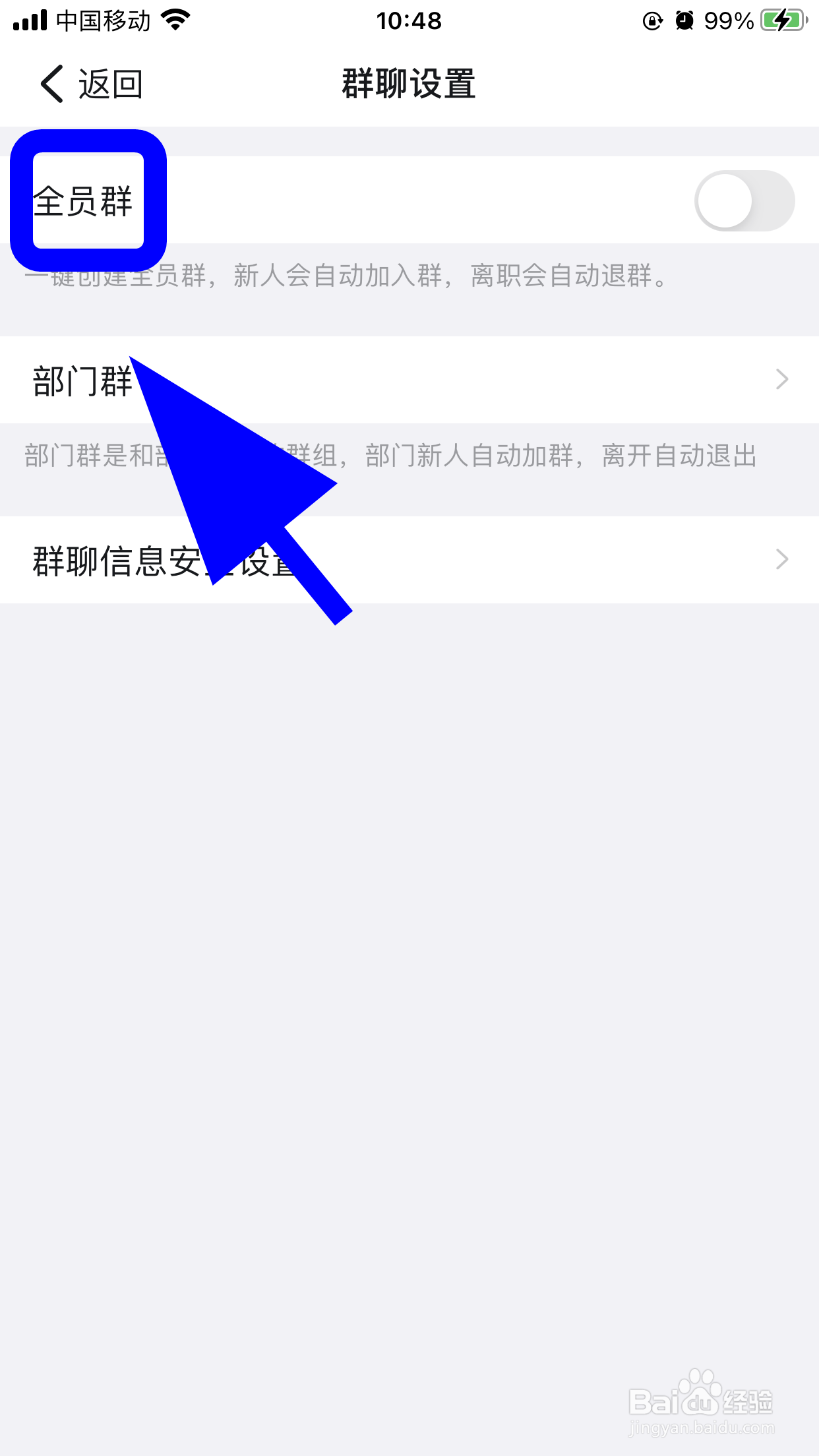
7、点击全员群后边的开关,打开【全员群】功能,弹出创建提示框,点击【确认创建】;
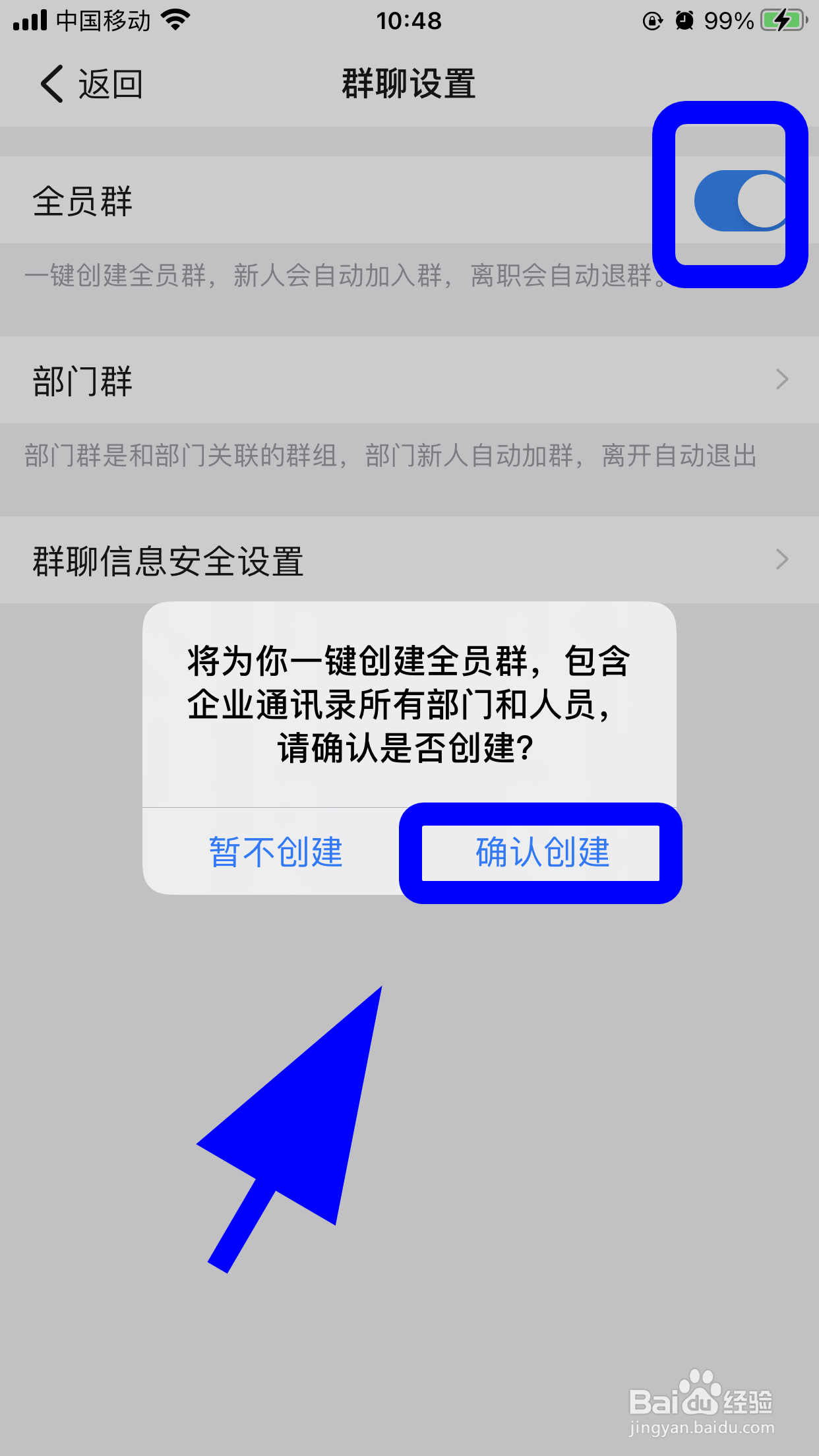
8、系统处理后,自动创建全员群,会包含企业组织架构的所有通讯录中的人员,完成;

9、以上就是【钉钉怎么创建全员群,如何建立企业全员群】的步骤,感谢阅读。
时间:2024-10-13 10:38:16
1、打开手机,点击【钉钉】;
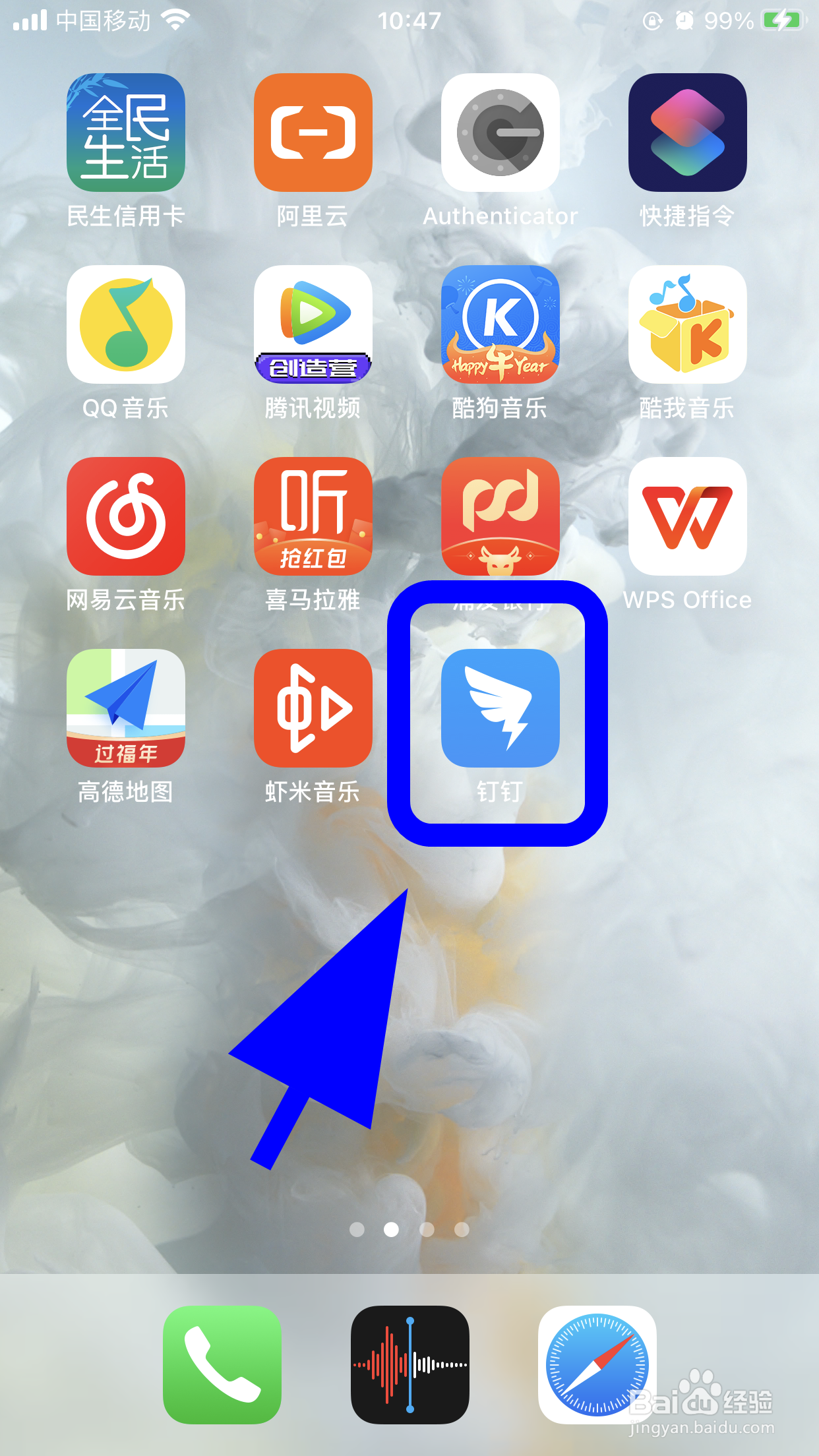
2、进入钉钉,点击底部的【通讯录】;
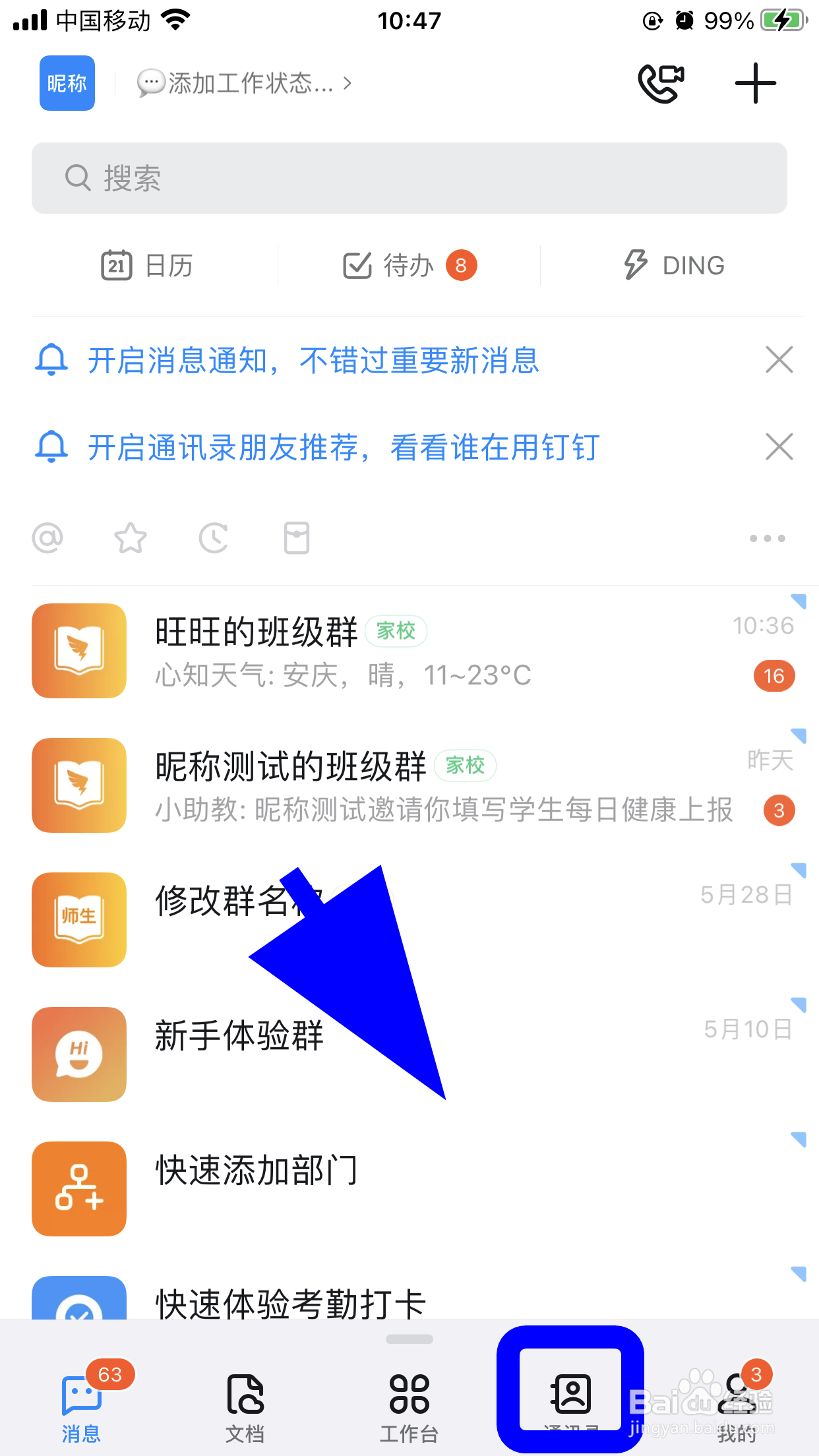
3、进入钉钉通讯录,点击【组织机构】旁边的【管理】;

4、进入企业管理页面,向上【滑动手机屏幕】;

5、在企业管理页面找到并点击【群聊设置】;
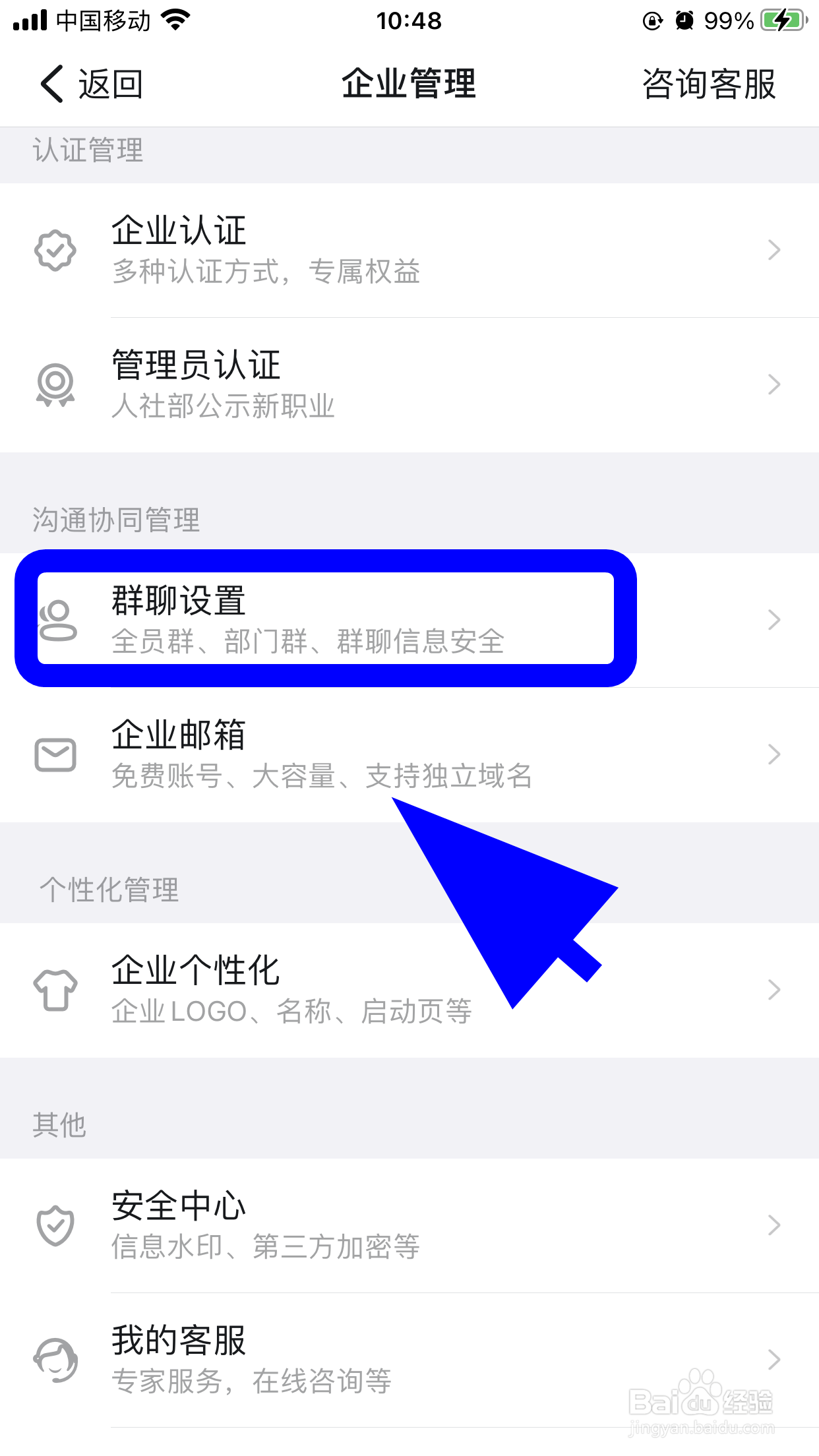
6、进入群聊设置菜单,找到【全员群】功能;
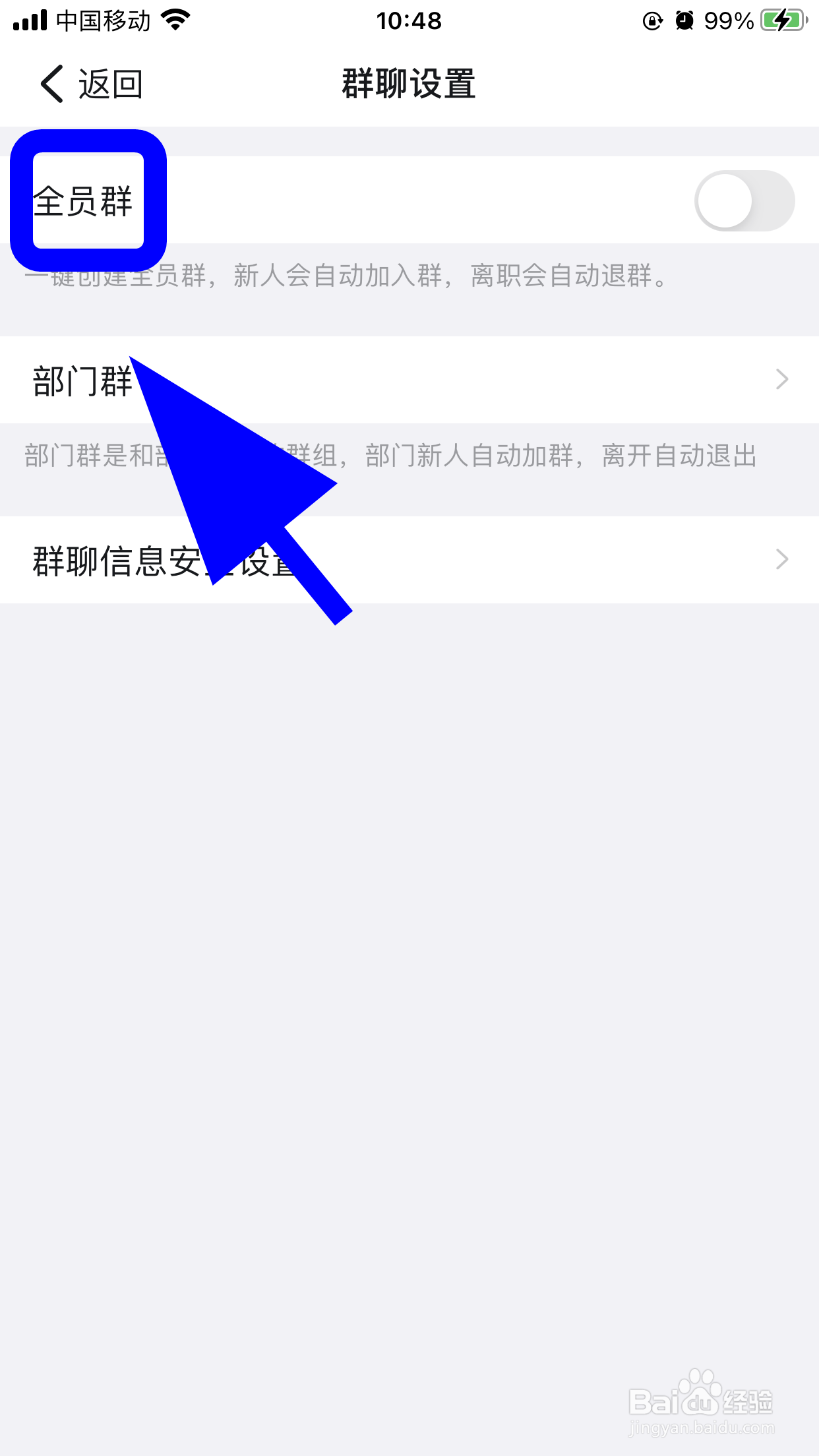
7、点击全员群后边的开关,打开【全员群】功能,弹出创建提示框,点击【确认创建】;
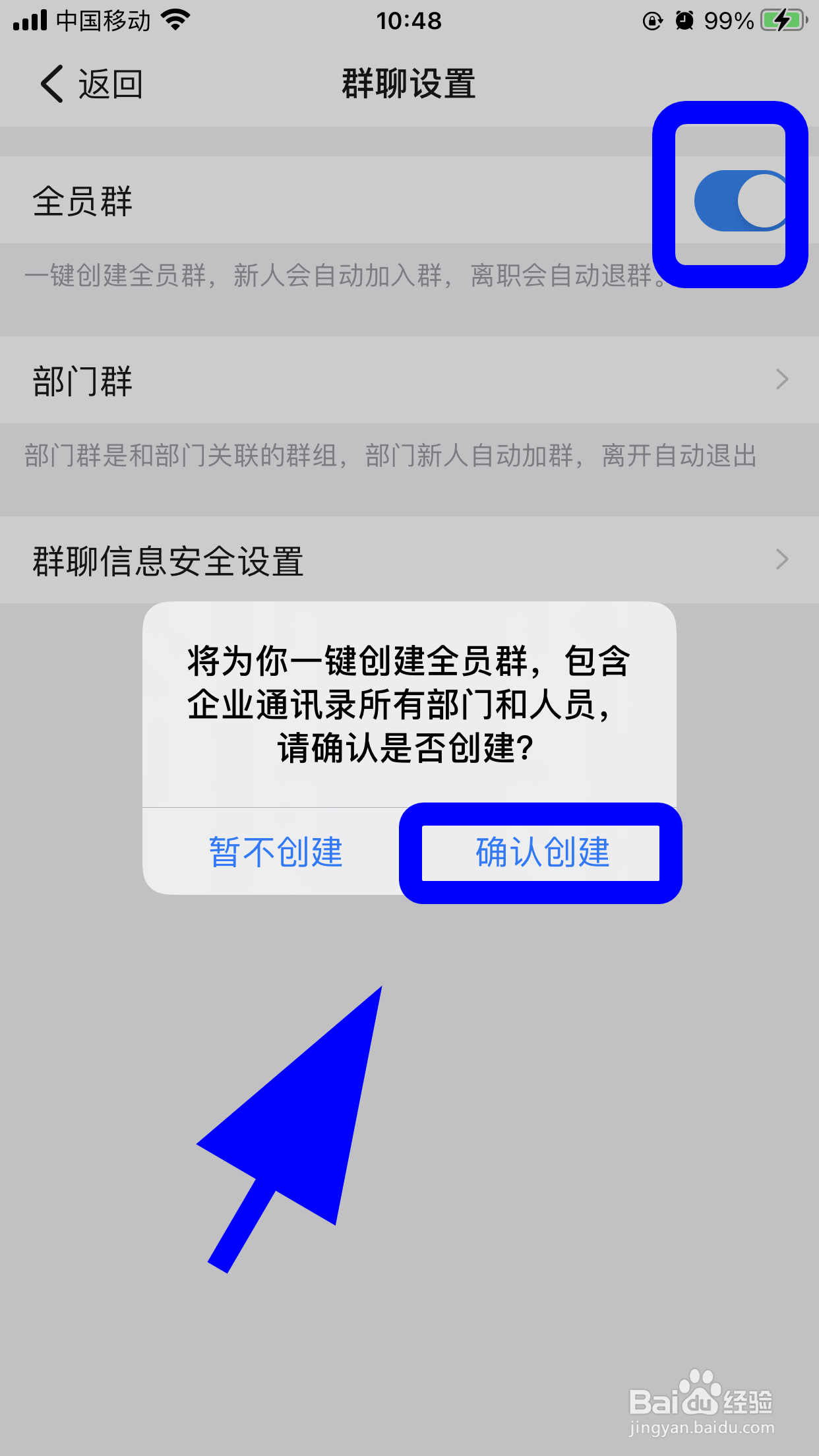
8、系统处理后,自动创建全员群,会包含企业组织架构的所有通讯录中的人员,完成;

9、以上就是【钉钉怎么创建全员群,如何建立企业全员群】的步骤,感谢阅读。
